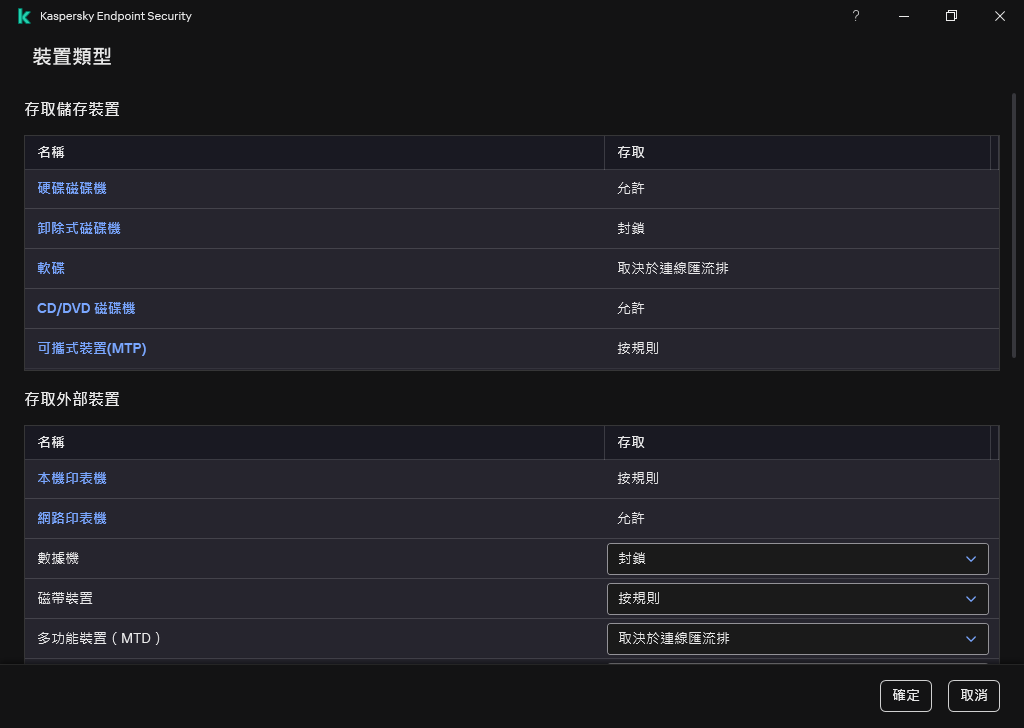列印控制
您可以使用列印控制來設定使用者對本機和網路印表機的存取。
本機印表機控制
Kaspersky Endpoint Security 允許在兩個級別設定對本機印表機的存取:連線和列印。
Kaspersky Endpoint Security 透過以下匯流排控制本機印表機連線:USB,序列連接埠 (COM),平行連接埠 (LPT)。
Kaspersky Endpoint Security 僅在匯流排級別控製本機印表機與 COM 和 LPT 連接埠的連線。即,要防止印表機連線到 COM 和 LPT 連接埠,必須禁止所有裝置類型連線到 COM 和 LPT 匯流排。對於連線到 USB 的印表機,應用程式會在兩個級別上進行控制:裝置類型(本機印表機)和連線匯流排(USB)。因此,您可以允許除本機印表機之外的所有裝置類型連線到 USB。
- 允許
 。Kaspersky Endpoint Security 向所有使用者授予對本機印表機的完整存取權限。使用者可以使用作業系統提供的方式連線印表機和列印文件。
。Kaspersky Endpoint Security 向所有使用者授予對本機印表機的完整存取權限。使用者可以使用作業系統提供的方式連線印表機和列印文件。 - 封鎖
 。Kaspersky Endpoint Security 封鎖連線本機印表機。應用程式僅允許連線受信任印表機。
。Kaspersky Endpoint Security 封鎖連線本機印表機。應用程式僅允許連線受信任印表機。 - 取決於連線匯流排
 。Kaspersky Endpoint Security 允許根據 USB 連線狀態(允許
。Kaspersky Endpoint Security 允許根據 USB 連線狀態(允許  或 封鎖
或 封鎖  )連線到本機印表機。
)連線到本機印表機。 - 按規則
 。若要控制列印,您必須新增列印規則。在規則中,您可以選擇要允許或封鎖其存取在本機印表機上列印文件的使用者或使用者群組。
。若要控制列印,您必須新增列印規則。在規則中,您可以選擇要允許或封鎖其存取在本機印表機上列印文件的使用者或使用者群組。
網路印表機控制
Kaspersky Endpoint Security 允許設定在網路印表機上列印的存取權限。您可以選擇以下一種網路印表機存取模式:
- 允許且不記錄
 。Kaspersky Endpoint Security 不控製網路印表機上的列印。該應用程式向所有使用者授予列印存取權限,不會將列印資訊儲存到事件日誌中。
。Kaspersky Endpoint Security 不控製網路印表機上的列印。該應用程式向所有使用者授予列印存取權限,不會將列印資訊儲存到事件日誌中。 - 允許
 。Kaspersky Endpoint Security 向所有使用者授予在網路印表機上列印的存取權限。
。Kaspersky Endpoint Security 向所有使用者授予在網路印表機上列印的存取權限。 - 封鎖
 。Kaspersky Endpoint Security 向所有使用者限制對網路印表機的存取權限。應用程式僅允許存取受信任印表機。
。Kaspersky Endpoint Security 向所有使用者限制對網路印表機的存取權限。應用程式僅允許存取受信任印表機。 - 按規則
 。Kaspersky Endpoint Security 根據列印規則授予列印存取權限。在規則中,您可以選擇被允許或者防止在網路印表機上列印文件的使用者或者使用者群組。
。Kaspersky Endpoint Security 根據列印規則授予列印存取權限。在規則中,您可以選擇被允許或者防止在網路印表機上列印文件的使用者或者使用者群組。
為印表機新增列印規則
受信任印表機
信任的裝置是指在信任裝置設定中指定的使用者可隨時進行完全存取的裝置。
新增受信任印表機的過程和新增其它類型受信任裝置的過程一模一樣。您可以依據 ID 或者裝置型號新增本機印表機。您只能依據裝置 ID 新增網路印表機。
若要依據 ID 新增受信任本機印表機,您將需要一個唯一 ID(硬體 ID – HWID)。您可以使用作業系統工具在裝置內容中找到 ID(請見下圖)。裝置管理器工具可讓您做到這點。本機印表機的 ID 看起來可能是這樣:6&2D09F5AF&1&C000。如果要新增多個特定裝置,則按 ID 新增裝置很方便。您也可以使用遮罩。
若要按裝置型號新增受信任本機印表機,您將需要其供應商 ID (VID) 和產品 ID (PID)。您可以使用作業系統工具在裝置內容中找到 ID(請見下圖)。用於輸入 VID 和 PID 的範本:VID_04A9&PID_27FD。如果在組織中使用特定型號的裝置,則按型號新增裝置很方便。這樣,您可以新增該型號的所有裝置。
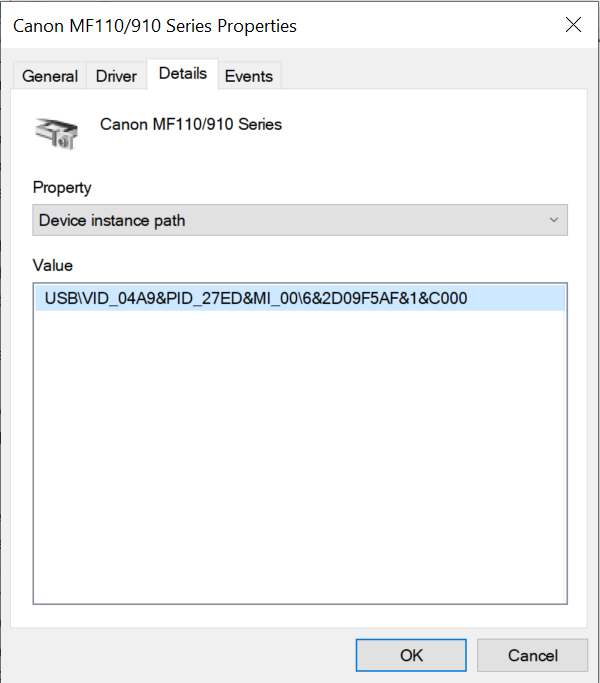
裝置管理器中的裝置 ID
若要新增受信任網路印表機,您將需要其裝置 ID。對於網路印表機,裝置 ID 可以是印表機的網路名稱(共用印表機的名稱),印表機的 IP 位址,或者印表機的 URL。